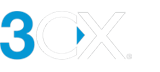Yealink CP925, CP965, CP860 Konferans telefonlarını yapılandırma
Yealink CP965 CP925 CP 860 modelleri
- Önemli
- Adım 1: Telefon modelini ve MAC adresini belirleme
- Adım 2: Yönetici Konsoluna giriş yapın
- Adım 3: Yealink CP925, CP965, CP860’ı yapılandırın
- 3CX bulutta
- 3CX şirket içinde
- Yealink CP860: Telefon web arayüzü ile manuel olarak yapılandırma
- Adım 1 - IP ve 3CX Yapılandırma ayrıntılarını alın
- Adım 2: IP Telefon web arayüzünde oturum açın
- Ayrıca bakınız
Önemli
- CP860, EOL olarak işaretlenmiştir ve desteklenmemektedir. Hala kullanmak istiyorsanız manuel olarak yapılandırmanız gerekecektir. Aşağıdaki prosedürü izleyin. Aklında tut:
- Telefonu uzaktan yeniden provizyon yapamaz veya yeniden başlatamazsınız.
- Ürün yazılımını yükseltemezsiniz.
- Yealink CP960 ve CP920, satıcı tarafından EOL olarak işaretlenmiştir.
- Daha önce başka bir PBX sistemine bağlanmış kullanılmış telefonların ilk önce sıfırlanması gerekir. Bunu nasıl yapacağınızı burada okuyun.
- Firmware'ini 3CX'in desteklediği en son sürüme yükseltmeniz gerekebilir. Bunu nasıl yapacağınızı burada okuyun.
Adım 1: Telefon modelini ve MAC adresini belirleme
Doğru telefon modeli için adımları uyguladığınızdan emin olun. Modeli ve MAC adresini telefonun arkasındaki etikette veya telefonda “Menü veya Tamam > Durum”a basarak bulabilirsiniz. MAC adresini not alın, yapılandırma için buna ihtiyacınız olacak.
Adım 2: Yönetici Konsoluna giriş yapın
- 3CX Web İstemcinizde oturum açın ve “Yönetici”ye gidin.
- Telefon eklemek istediğiniz “Kullanıcı”yı seçin ve “IP Telefonu” sekmesine gidin.
- “Telefon yapılandır”a tıklayın.
Adım 3: Yealink CP925, CP965, CP860’ı yapılandırın
3CX bulutta
3CX'iniz buluttaysa (3CX Free/SMB veya 3CX barındırılan buluttaysa), ağınızda en az bir yönlendirici telefonun veya yapılandırılmış bir SBC'nin olması gerekir. Yönlendirici telefonların listesi buradan bakın veya SBC nasıl kurulur hakkındaki kılavuzu okuyun.
- Açılır menüden Yealink konferans telefonunuzu seçin.
- Telefonun MAC adresini girin ve “Telefon ekle”ye tıklayın.
- Bu telefon buluttaki 3CX'e bağlanıyorsa veya telefon şirket içi kuruluma uzaksa, SBC veya yönlendirici telefonunuzu belirtin.
- Telefonu 14 gün içinde ağa bağlayın.
- Zaten bağlıysa yeniden başlatın.
- Telefon otomatik olarak yapılandırılacaktır.
3CX şirket içinde
- Telefonunuzun nerede bulunacağını seçin.
- Ofis dışında (Uzaktan)
- Ofiste (Yerel)
- Açılır menüden Yealink konferans telefonunuzu seçin.
- Telefonun MAC adresini girin ve “Telefon ekle”ye tıklayın.
- “Ofis dışında” seçeneğini seçtiyseniz yönlendirici telefonu veya SBC'yi belirtin.
- Telefonu 14 gün içinde ağa bağlayın. Zaten bağlıysa yeniden başlatın.
- Telefon otomatik olarak yapılandırılacaktır.
Yealink CP860: Telefon web arayüzü ile manuel olarak yapılandırma
Adım 1 - IP ve 3CX Yapılandırma ayrıntılarını alın
- Öncelikle telefonunuzun IP adresini telefon arayüzünden (“Menü > Durum”) alın.
- Şimdi Yönetici konsoluna giriş yapın
- Konferans telefonunu eklemek istediğiniz “Kullanıcı”ya gidin.
- “IP Telefonu” sekmesine gidin. Bir telefon eklemek için “Telefon yapılandır”a tıklayın.
- Bu telefonun 3CX ile aynı yerel ağda nerede bulunacağını veya uzak bir telefon olup olmadığını seçin ve “İleri”ye tıklayın.
- “Normal Telefon”u seçin ve “Telefonunuzu provizyon yapmadan manuel olarak yapılandırın” seçeneğini etkinleştirin.
- Şimdi, telefonunuz ofis dışında bulunuyorsa, bu telefonun bağlanacağı yönlendirici telefonu seçin.
- Doğrulama Kimliği ve Şifreyi içeren bir açılır pencere görünecektir. Kuruluma bağlı olarak şunları da göreceksiniz:
- Yerel ağda ise: 3CX Telefon Sistemi LAN IP Adresi ve Port numarası.
- Bulutta İse: Ayrıca SBC veya Yönlendirici telefonun IP adresi ve Port numarası.
Bunları not alın.
- Şimdi telefonun web portalında oturum açın ve gerekli tüm ayrıntıları ekleyin.
Adım 2: IP Telefon web arayüzünde oturum açın
“Account > Register” bölümünden aşağıdaki gibi yapılandırın:
- “Label” ve “Display Name” alanları: Kullanıcı adınızı girin
- “Register Name”: “Authentication ID”yi girin.
- “User Name”: Dahili numarayı girin
- “Password” “Authentication Password”ü girin.
- “Server Host”: “Domain veya IP adresi” girin.
- “Port”: “SIP Portunu” girin.
- “Enable Outbound Proxy Server”: “Enable” olarak ayarlayın
- “Outbound Proxy Server”: “Outbound Proxy (SBC) Adresini” ve ilgili Portu girin.
Ayrıca bakınız
- IP Telefon Yapılandırma Seçenekleri, abonenin cihazı başına yapılandırılabilir
- IP Telefon arka plan logosunu özelleştirme
Son güncelleme
Bu belge en son 27 Ağustos 2023'te güncellendi
https://www.3cx.com.tr/ip-telefonlar/yealink-konferans-telefonlari/